
VSDC Free Audio Converter(免费音频转换器)
v1.6.5.353 免费版- 软件大小:18.4 MB
- 更新日期:2020-06-19 12:04
- 软件语言:简体中文
- 软件类别:音频转换
- 软件授权:免费版
- 软件官网:待审核
- 适用平台:WinXP, Win7, Win8, Win10, WinAll
- 软件厂商:

软件介绍 人气软件 下载地址
VSDC Free Audio Converter是一款免费的全能音频转换器,该程序可以在mp3、wma、aac、m4a、amr、ogg、au、aiff、wav等多种音频格式之间进行相互转换,在导入格式上,软件也支持导入视频文件,从而实现从视频中提取音频,值得一提的是,该程序为每种音频格式提供了多种不同的音频质量输出预设,您可以根据需要进行选择,以获得更好的播放效果,软件具有简单直观的操作界面,批量导入要转换的音频/视频文件,设置输出格式与输出质量预设,即可执行转换,任何类型的用户都能轻松使用。
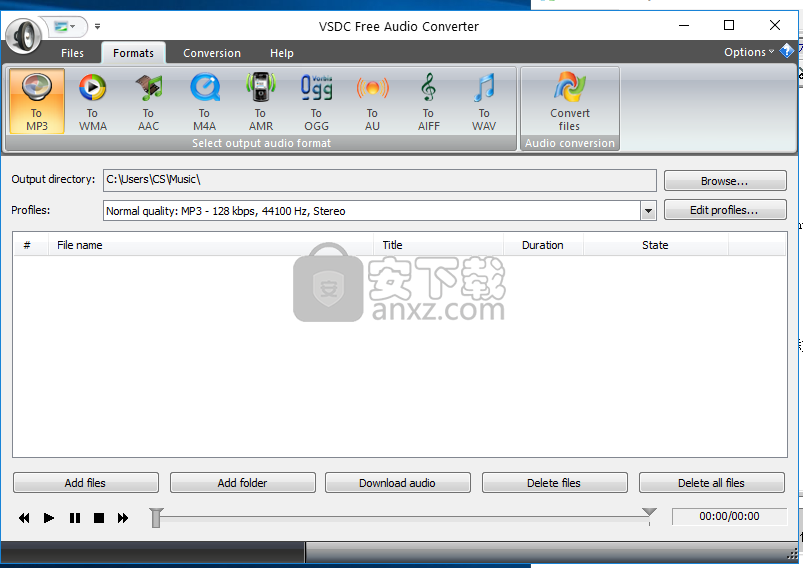
软件功能
支持所有关键音频格式
支持所有流行的音频格式和所有音频编解码器。支持的格式:MP3,WMA和ASF,M3U,MOV,MP4和M4A,RM和RA,OGG,AMR,VOC,AU,WAV,AIFF,FLAC,OMA等。
高级导出预设
使用导出预设,您可以选择想要的视频的质量和格式,而无需三思而后行。该应用程序具有涵盖所有格式和多媒体设备的大量预设。您可以自己轻松编辑它们或创建自己的。
能够保存视频中的音频
现在,您可以从视频文件中保存音轨或其中的一部分,并以任何音频格式创建自己的音轨。
软件特色
在打开主窗口的情况下,您可以通过将所需的项目拖到界面上来轻松加载它们。这也可以通过专用选项来完成,该选项允许您分别加载文件或文件夹的全部内容。
列表显示相应的信息,例如路径,名称,持续时间以及进程的当前状态。可以轻松设置默认目的地,因此您不必每次都需要转换文件时指定。此外,您可以在集成的播放选项的帮助下收听导入的文件。
该应用程序以将几乎所有类型的媒体转换为音频格式而感到自豪。这使它成为一个从视频文件中提取声音的实用工具。
支持的输出格式均具有多个质量配置文件,可满足任何要求。此外,该应用程序使您可以通过设置编解码器,频率,比特率以及通道数彻底了解质量。如果预设不符合您的需求,可以保存并稍后使用。
综上所述,VSDC Free Audio Converter完全符合期望,并为您提供了易于使用的友好界面,声音易于管理。此外,质量和标签编辑进一步增强了可用性,使其成为您可能想保留的应用程序。
安装方法
1、双击安装程序进入如下的语言选择窗口,选择默认的【English】的语言,点击【OK】。
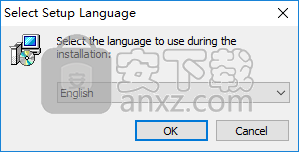
2、进入欢迎使用VSDC Free Audio Converter的安装向导,单击【next】。
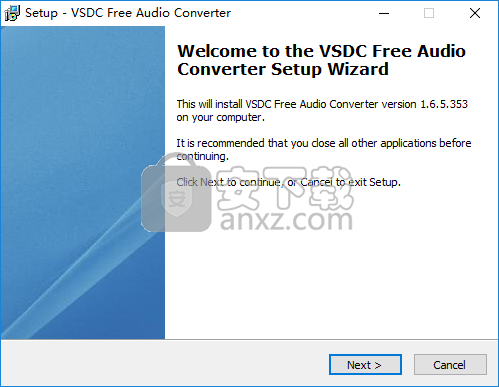
3、阅读许可协议,勾选【I accept the agreement】的同意许可选项,然后进入下一步的安装。
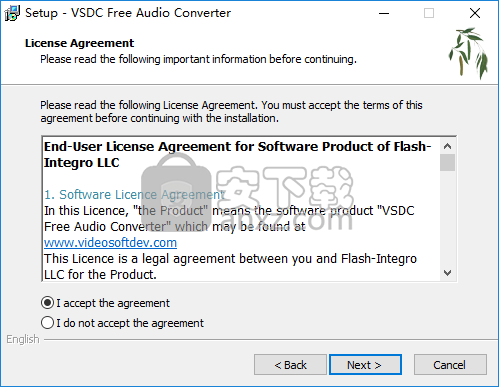
4、阅读软件信息,单击【next】继续。
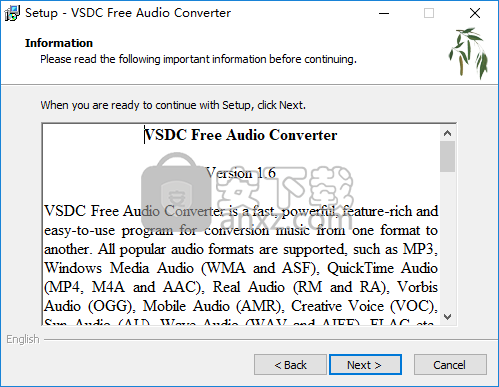
5、选择目标位置,默认安装文件夹为C:\Program Files (x86)\FlashIntegro,若需要更改,单击【browse】。
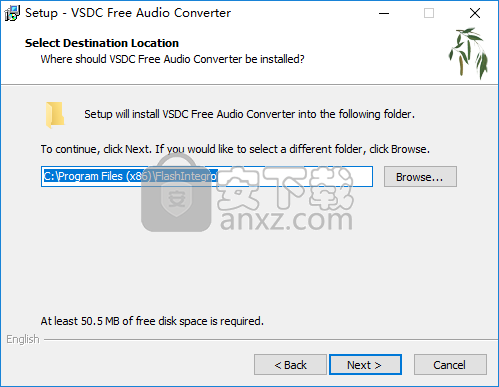
6、选择开始菜单文件夹,默认为FlashIntegro。
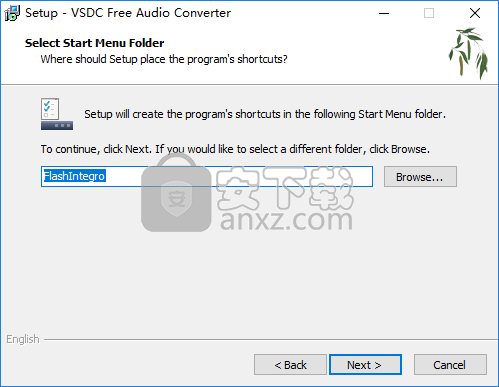
7、选择附加任务,建议勾选【Create VSDC Free Audio Converter desktop icon】的创建VSDC Free Audio Converter桌面图标选项,便于启动。
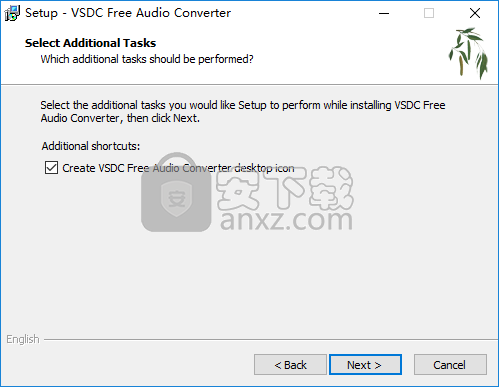
8、安装准备完毕,点击【install】按钮即可执行安装操作。
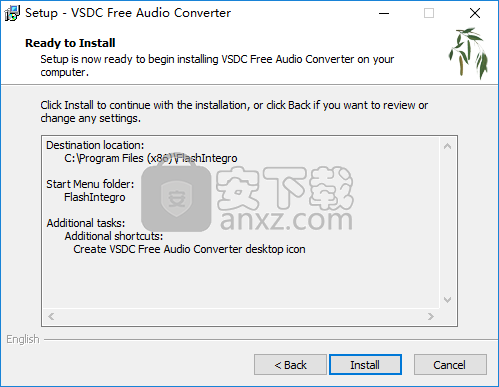
9、弹出如下的VSDC Free Audio Converter安装成功提示,点击【finish】。
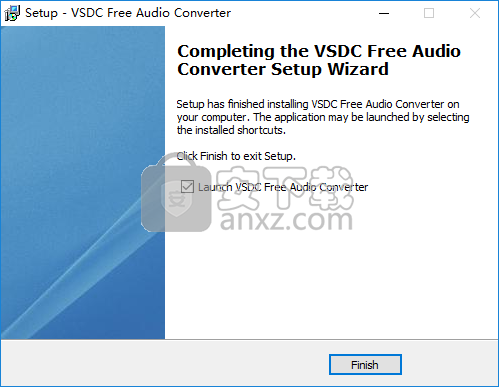
使用方法
1、双桌面上的VSDC Free Audio Converter快捷方式,进入如下所示的界面。
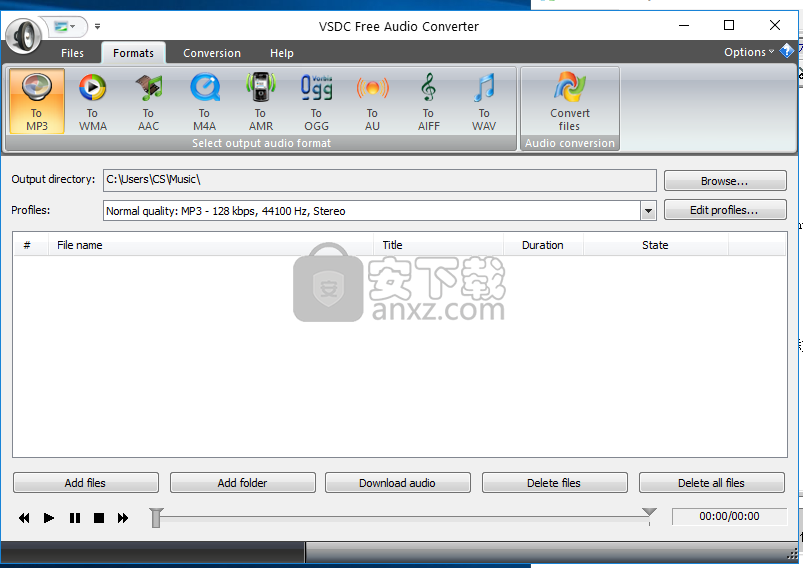
2、点击【add files】按钮,然后添加要转换的音频文件。
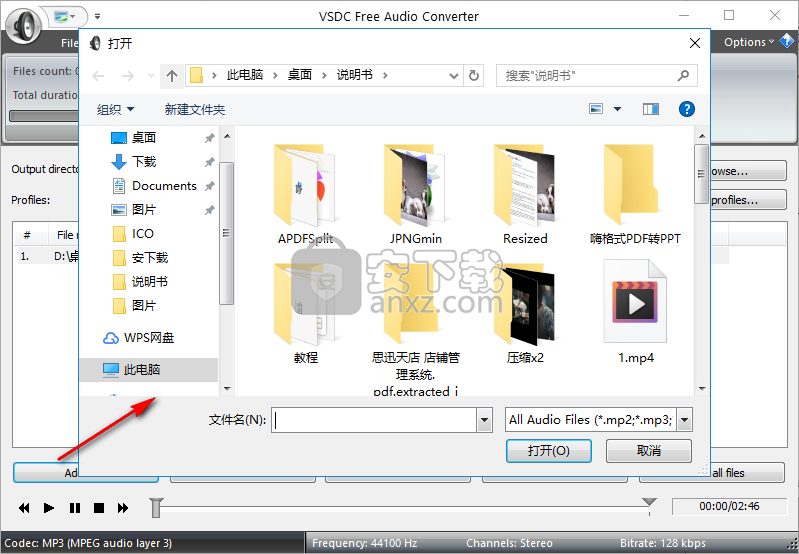
3、选择输出格式,支持转换与输出为mp3、wma、aac、m4a等多种音频格式。
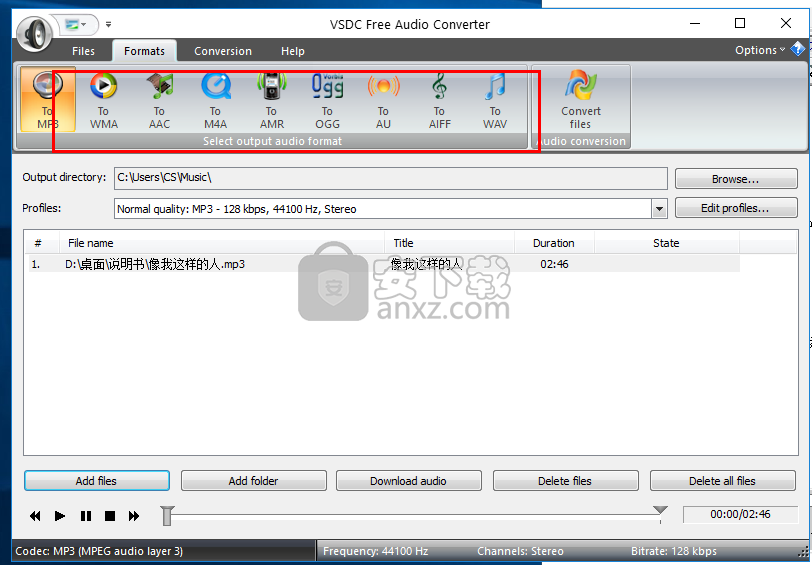
4、在输出位置一栏下可以自定义设置输出文件夹。
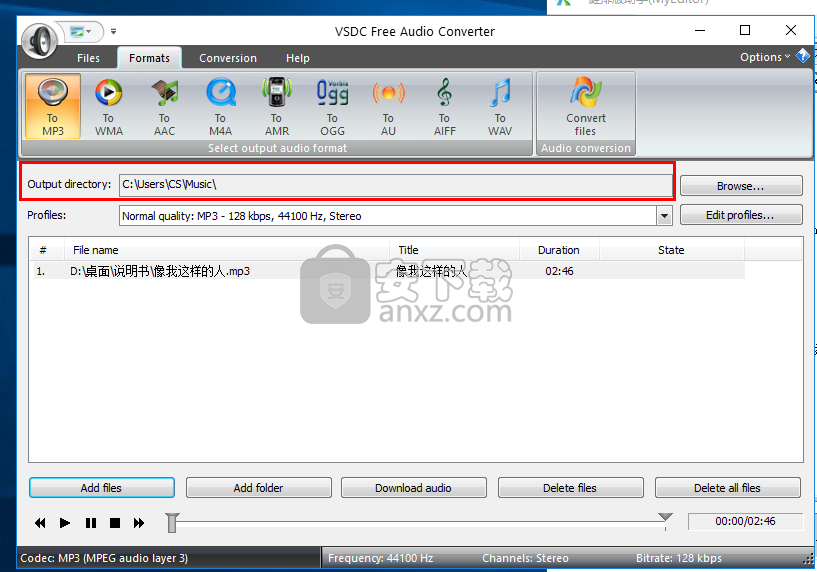
5、每种输出格式提供不同的质量预设,以获得更好的输出结果。
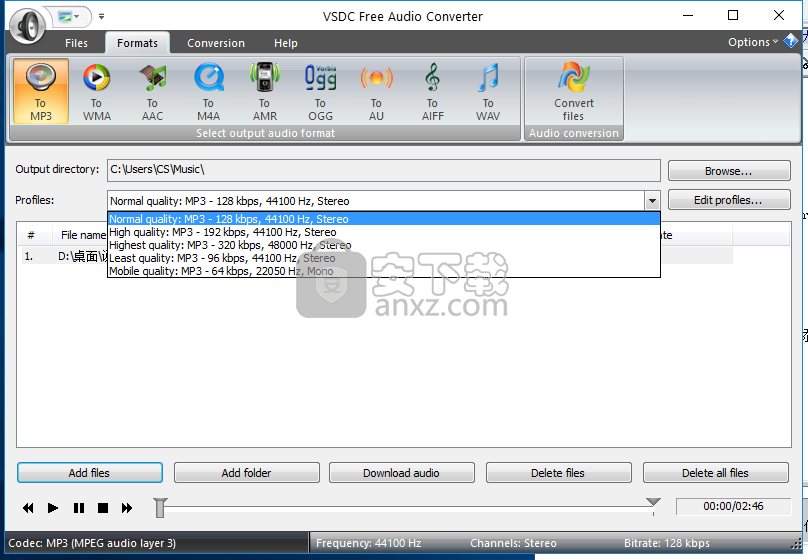
6、最后,点击【start conversion】按钮即可执行转换操作。
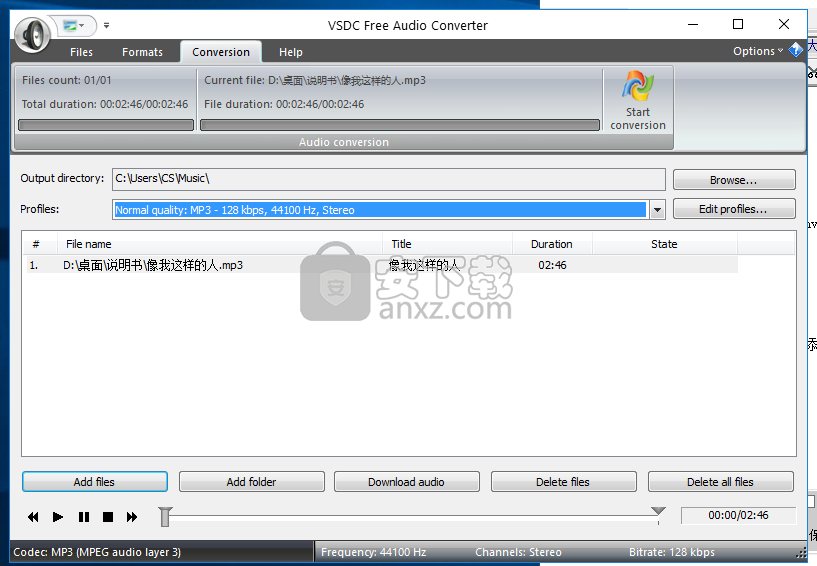
人气软件
-

酷狗KGM转MP3格式工具 3.37 MB
/简体中文 -

MediaCoder Pro(影音转码快车) 77.6 MB
/简体中文 -

Movavi Video Converter(视频转换工具) 94.7 MB
/简体中文 -

Effectrix(多功能音效处理与管理工具) 7.95 MB
/英文 -

Advanced WMA Workshop(音频转换软件) 7.47 MB
/简体中文 -

MP4 to MP3 Converter(mp4转换mp3工具) 14.0 MB
/简体中文 -

Aiseesoft Audio Converter(音频格式转换器) 41.7 MB
/简体中文 -

NCM音乐转换器 93.5 MB
/简体中文 -

同步听(AudioSync) 3.66 MB
/简体中文 -

Monkey's Audio 4.11 猴子音频汉化版 0.78 MB
/简体中文


 迅捷音频转换器 5.1.0.0
迅捷音频转换器 5.1.0.0  Reezaa MP3 Converter(MP3音频格式转换器) v9.4.0
Reezaa MP3 Converter(MP3音频格式转换器) v9.4.0  Ukeysoft Apple Music Converter(苹果音乐转换器) v6.7.3 (附破解教程)
Ukeysoft Apple Music Converter(苹果音乐转换器) v6.7.3 (附破解教程)  Macsome iTunes Converter(iTunes音乐格式转换器) v1.1.2
Macsome iTunes Converter(iTunes音乐格式转换器) v1.1.2  FairStars Audio Converter(万能音频转换器) v1.93
FairStars Audio Converter(万能音频转换器) v1.93 







